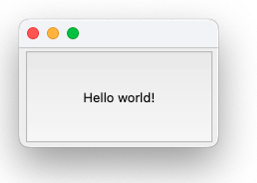- 最简单的方法就是使用homebrew直接安装,如果采用手动编译安装的方式话很容易造成卡死(原因位置)
安装Qt5
- 使用命令:
brew install qt@5
注意:在Apple Silicon芯片下需要使用rosetta2转译的方式打开Terminal再输入此命令,否则会出现Error: Cannot install in Homebrew on ARM processor in Intel default prefix (/usr/local)!错误
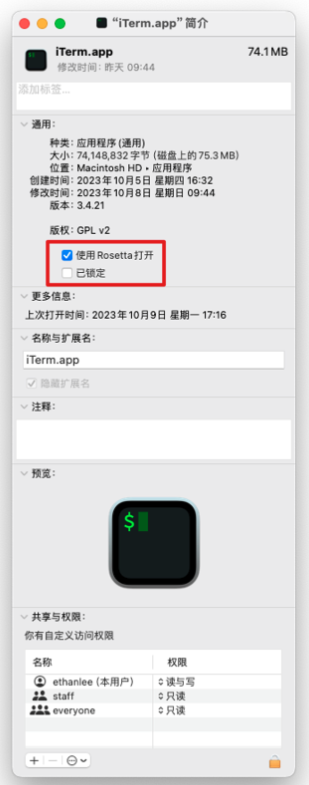
在安装过程中可能会出现Error: The brew link step did not complete successfully的错误,可按照提示重新创建link(原因可能是因为自己安装的和brew安装位置产生冲突)
安装完成后使用brew info qt@5 查看,出现如下情况则表示安装成功
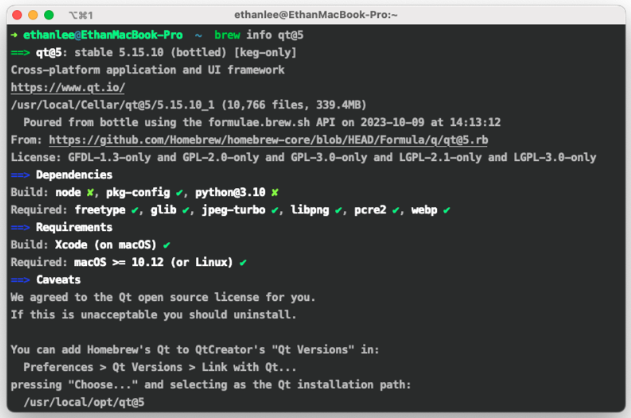
- 配置zshrc
在~/.zshrc中配置环境变量,如下所示
# QT nevironment
export PATH=/usr/local/opt/qt@5/bin:$PATH
export LDFLAGS="-L/usr/local/opt/qt@5/lib"
export CPPFLAGS="-I/usr/local/opt/qt@5/include"
export PKG_CONFIG_PATH="/usr/local/opt/qt@5/lib/pkgconfig"
最后使用命令qmake —version 如果显示当前QMake版本及Qt版本则表示安装成功
使用CLion启动一个Demo
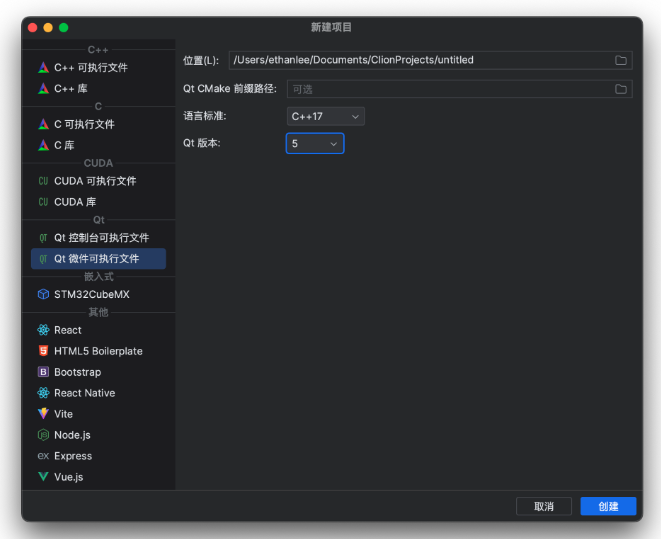
创建项目后会自动生成一个Qt项目,但是如果直接编译并运行该项目会报如下错误:
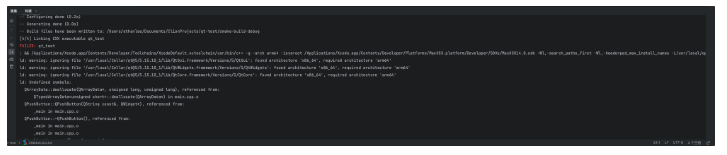
这是由于M1芯片架构问题导致,需要在CMakeLists文件中添加set(CMA/Users/ethanlee/Library/Env/qt/5.12.12/clang_64/libKE_OSX_ARCHITECTURES "x86_64") 解决
最后重新运行项目即能够启动一个Qt窗口